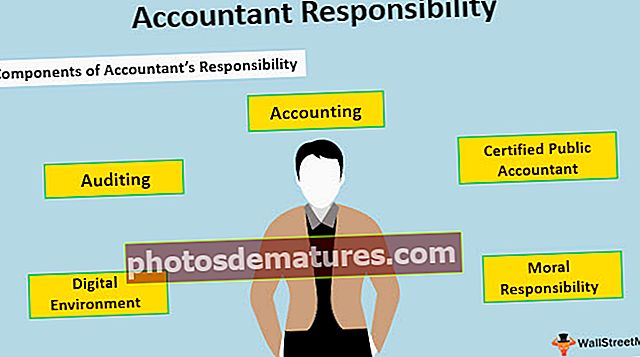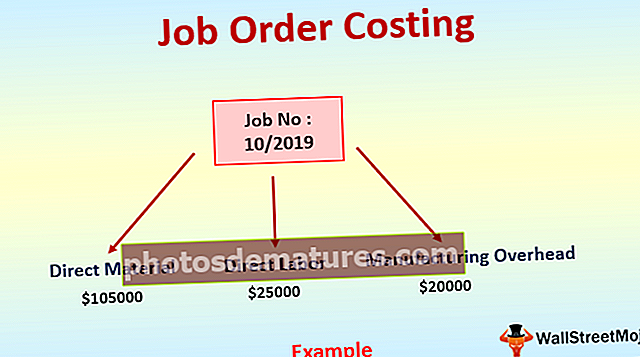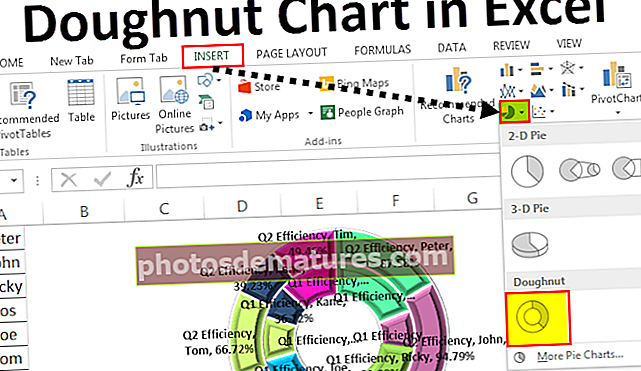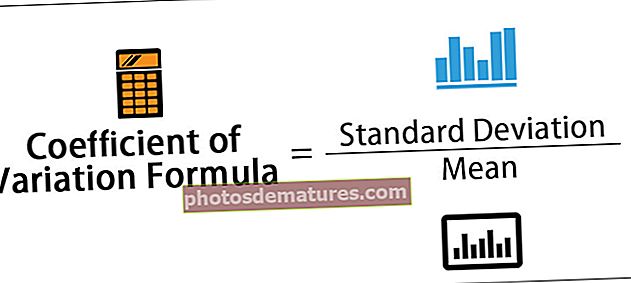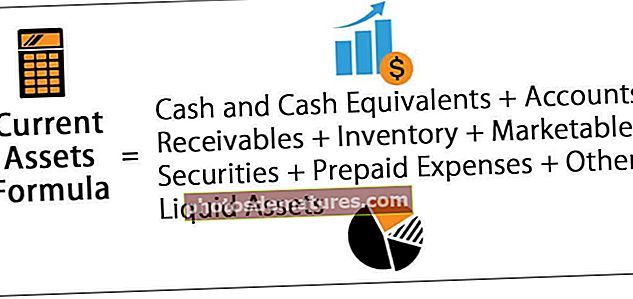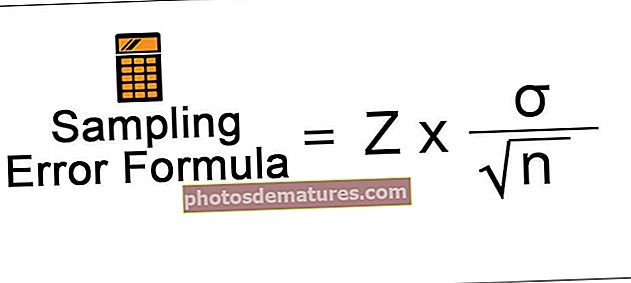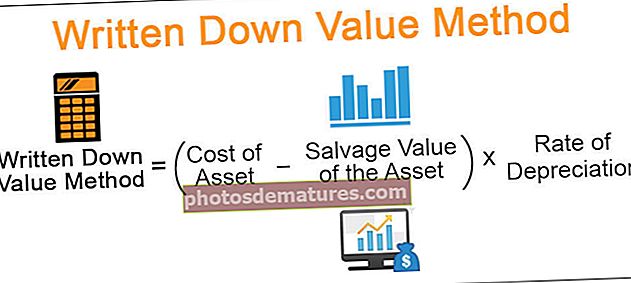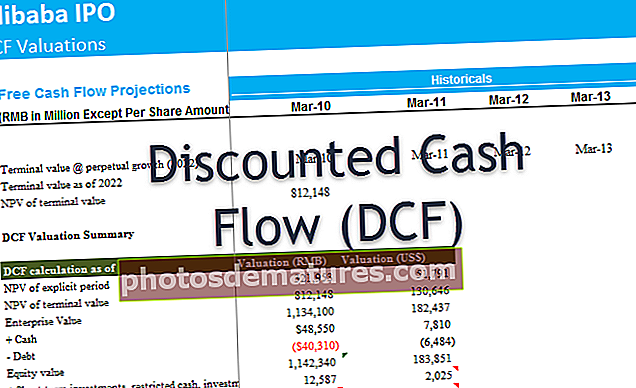Мреже у Екцел-у | Како уметнути / додати / приказати / сакрити и уклонити линије мреже?
Шта су решетке у програму Екцел?
Мрежне линије су мале линије које су направљене од тачака да би се ћелије међусобно делиле на радном листу, мрежасте линије су мало слаба невидљивост, доступне су на картици изгледа странице, а постоји поље за потврду које треба означити да би се мрежне линије активирале и поништите да бисте деактивирали решетке.
Објашњено
Помаже вам да дефинишете границу на свакој ћелији што помаже у одвајању података у складу с тим. Гридлине вам помаже да категоризујете податке и организујете их на начин да можете јасно да их видите и раздвојите у складу с тим.
- Мрежне линије су светло сиве линије које раздвајају ћелије, линије и колоне у прорачунској табели, која се обично користи у рачунарском програмирању за праћење / чување записа или информација. Мицрософт Екцел и Гоогле Спреадсхеет су две најзапаженије апликације које користе решетке.
- У Мицрософт Екцел-у се углавном користе решетке за одвајање података у ћелији, јер Екцел садржи пуно података, потребне су му вертикалне и хоризонталне линије које ће вам помоћи да организујете и категоризујете податке. Коришћењем решеткастих линија моћи ћете да направите табелу података по потреби.
# 1 Како додати решетке у Екцел радни лист?
Овај Гридлинес Екцел предложак можете преузети овде - Гридлинес Екцел Темплате- Корак 1: Идите на картицу Поглед на траци са алаткама Екцел.

- Корак 2: Означите поље Гридлине да бисте приказали мрежне линије у екцел листу.

- Корак 3: Једном када потврдите избор у пољу, сада ћете моћи да видите решетке на радној свесци као што је приказано доле.

# 2 Како уклонити решетке са целог радног листа?
- Корак 1: Изаберите потребне податке или целу радну свеску или можете да користите пречицу у екцелу Цтрл + А да бисте изабрали цео радни лист. затим идите на картицу Поглед на траци са алаткама Екцел. А затим уклоните ознаку из поља Гридлине да бисте уклонили линије мреже са листа:

- Корак 2: Једном када уклоните ознаку из поља, аутоматски ће сакрити све решетке из табеле.

# 3 Како сакрити решетке од одређене или одређене ћелије?
- Корак 1: Изаберите опсег ћелија из којих желите да уклоните Екцел мреже.

- Корак 2: Кликните десним тастером миша на опсег који сте одабрали и изабрали Формат Целлс из контекстног менија који се приказује у дијалошком оквиру.

- Корак 3: Идите на картицу обруба испод картице ћелије формата.

- Корак 4: Изаберите белу боју и притисните тастере Оутлине и Инсиде испод опције Пресетс која се приказује испод картице Граница. Притисните Ок.

- Корак 5: Након клика на Ок, сакриће линију мреже из одређеног опсега који сте изабрали.

# 4 Како штампати Екцел табелу са мрежним линијама?
- Корак 1: Идите на картицу изгледа странице на екцел траци са алаткама да бисте видели опцију решетке.

- Корак 2: У групи Опције листа на десној страни, у оквиру опције Мрежне линије, потврдите избор у пољу за потврду Принт екцел.

- Корак 3: Једном када омогућите ову опцију, током штампања радног листа моћи ћете да видите линије мреже. Можете погледати доленаведени снимак екрана

Предности
- Мрежне линије се могу прилагодити према вашем избору боје, дебљине, па чак и узорка.
- Сакривање или омогућавање опције линије мреже налази се на траци с алаткама.
- Ова опција не захтева додатна подешавања.
- Једним кликом можете сакрити / открити екцел линије мреже.
- Веома је згодно приказати мрежу, јер вам помаже да организујете податке.
Недостаци
- Док исписујете прорачунску табелу екцелс, мрежне линије се не могу штампати.
- Мрежне линије су пресветле боје.
- Људи који слепе боје неће моћи да виде боју и идентификују је.
- Мрежне линије се не могу прилагодити.
Ствари које треба запамтити
- Ако желите да Екцел прикаже / сакрије решетке на два или више листова, притисните и држите тастер Цтрл и кликните на језичке листова (што је потребно) на крају Екцел прозора. Сада видите да ће се одређене промене применити на све изабране табеле.
- Ако желите да сакријете или прикажете решетке из целе прорачунске табеле, само опозовите избор опције Гридлинес за скривање обложених линија и означите поље за приказ линија.
- Уклоните решетке по завршетку посла јер се понекад збуните док сакривате решетке.
- Када желите да одштампате екцел радну свеску, обавезно користите ивице како би се могла одштампати.
- Такође можете да користите тастерску пречицу на тастатури, притисните АЛТ + В + ВГ да бисте приказали или сакрили линије мреже.
- Такође можете уклонити / сакрити решетке применом боје позадине „без попуњавања“ на ћелије / изабрани опсег на радном листу.